如何把Word2013文档中的英文突出显示
突显word中所有英文步骤一:打开Word2013我们将要处理的关于领跑条码标签设计系统的介绍说明文档,我们的任务是,把里面的所有英文字母突出显示,单击“开始”菜单,“编辑”按钮,选择“替换”选项。
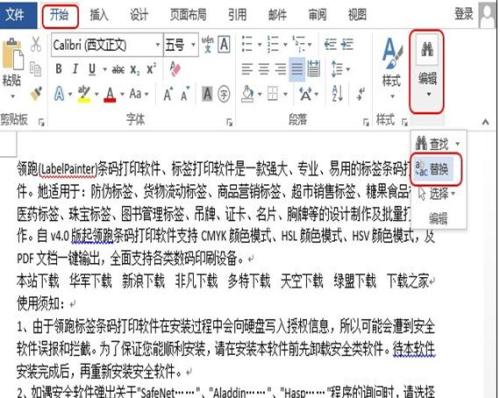
(点小图看大图)
突显word中所有英文步骤二:这是会弹出“查找和替换”的对话框,我们要先在“替换内容”的空白框里点一下,然后选择左下角的“更多”按钮。然后选择下面的“特殊格式”找出“任意字母”选项。如图
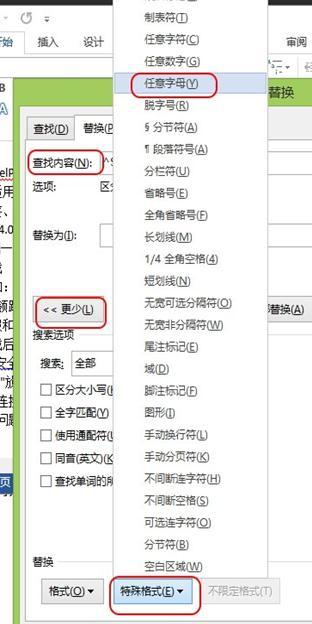
(点小图看大图)
突显word中所有英文步骤三:鼠标线点击“替换为”的空白区一下,然后选择“格式”按钮中的“字体”
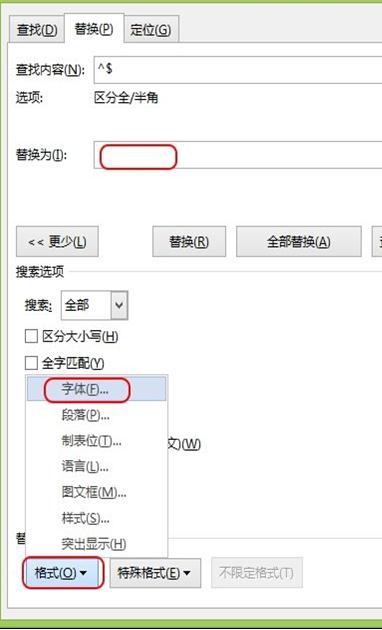
(点小图看大图)
突显word中所有英文步骤四:这时会弹出“替换字体”的对话框,我们可以根据自己的喜好设置字体的颜色,字号,字形等,blue1000在这里设置了绿色,倾斜,1号字。单机“确定”
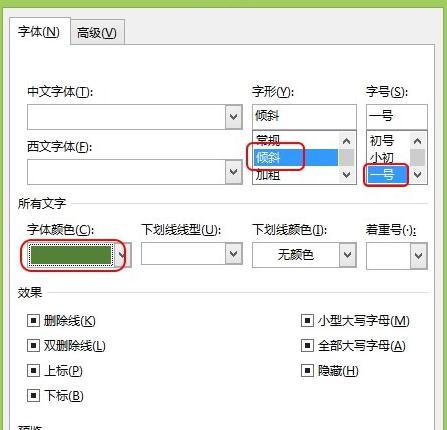
(点小图看大图)
突显word中所有英文步骤五:我们可以看到我们所设置的关于替换的内容。然后点“全部替换”按钮。
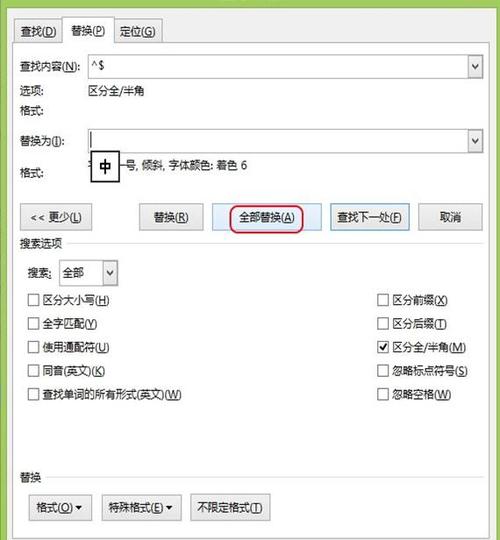
(点小图看大图)
突显word中所有英文步骤六:弹出对话框,告诉我们共有75处英文要替换。点”确定“
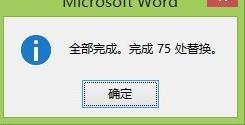
突显word中所有英文步骤七:好了,我们来看看最终的效果图吧,看看blue1000这次选择的领跑条码标签设计系统的说明书中的英文有没有变成绿色的倾斜的1号字体呢?
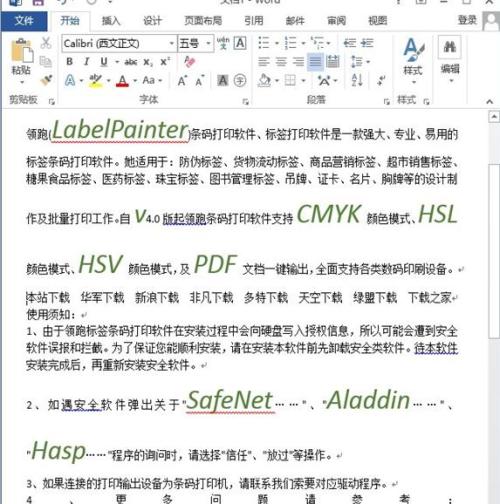
栏 目:office激活
本文地址:https://fushidao.cc/wangzhanyunying/10666.html
您可能感兴趣的文章
- 08-04Win10 Office2013怎么激活?激活技巧分享
- 08-04Office 365激活码有哪些?Office 365产品秘钥分享
- 08-04Office2019怎么更新?Office2019更新方法简述
- 08-04Office2019怎么更改语言显示?Office2019语言显示更改教程
- 08-04office2013怎么激活?Office2013激活步骤
- 08-04Office2010产品密钥有哪些?2020最新的Office2010产品密钥激活码
- 08-04Office2019和365的区别是什么?Office2019和365的区别比较
- 08-04可以同时安装Office2019和Office2010吗?
- 08-04Office 2010和Office 2016都有哪些区别?
- 08-03Win7 Office2007自动配置安装解决方法详解


阅读排行
- 1Win10 Office2013怎么激活?激活技巧分享
- 2Office 365激活码有哪些?Office 365产品秘钥分享
- 3Office2019怎么更新?Office2019更新方法简述
- 4Office2019怎么更改语言显示?Office2019语言显示更改教程
- 5office2013怎么激活?Office2013激活步骤
- 6Office2010产品密钥有哪些?2020最新的Office2010产品密钥激活码
- 7Office2019和365的区别是什么?Office2019和365的区别比较
- 8可以同时安装Office2019和Office2010吗?
- 9Office 2010和Office 2016都有哪些区别?
- 10Win7 Office2007自动配置安装解决方法详解
推荐教程
- 11-30正版office2021永久激活密钥
- 11-25怎么激活office2019最新版?office 2019激活秘钥+激活工具推荐
- 11-22office怎么免费永久激活 office产品密钥永久激活码
- 07-012025最新office2010永久激活码免费分享,附office 2010激活工具
- 11-25office2010 产品密钥 永久密钥最新分享
- 11-30全新 Office 2013 激活密钥 Office 2013 激活工具推荐
- 11-22Office2016激活密钥专业增强版(神Key)Office2016永久激活密钥[202
- 11-25正版 office 产品密钥 office 密钥 office2019 永久激活
- 11-22office2020破解版(附永久密钥) 免费完整版
- 07-01怎么免费获取2025最新office2016专业增强版永久激活密钥/序列号






